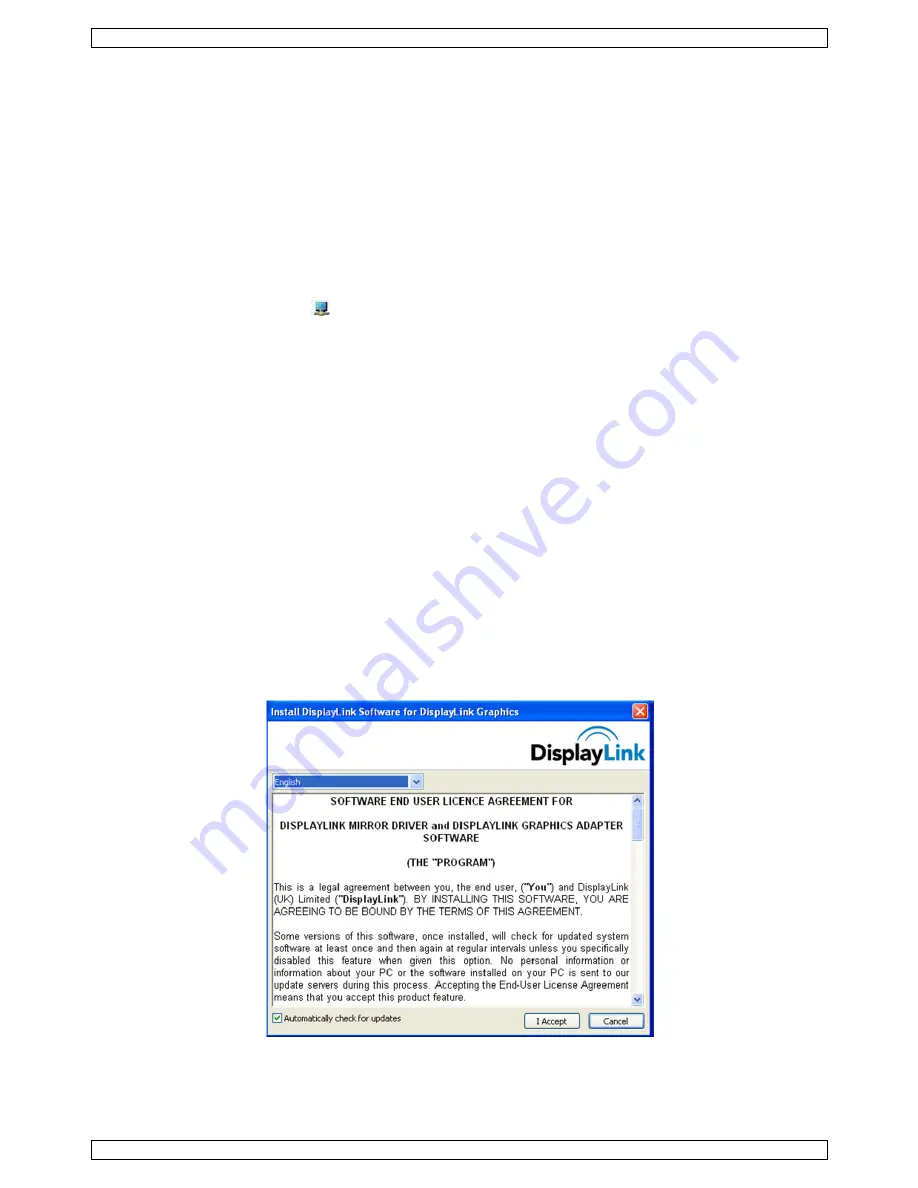
PCUSBVGA2
V. 02 – 26/04/2012
29
©Velleman nv
Opmerking: Voor bepaalde PC’s en laptops is het nodig om het hoofdscherm uit te schakelen. De reden
hiervoor is dat vele primaire grafische-kaartdrivers geneigd zijn om het scherm van de laptop automatisch als
hoofdscherm in te stellen indien het ingeschakeld is. Om dit te verhelpen schakelt u het scherm van de laptop
uit zodat een ander scherm als hoofdscherm kan ingesteld worden. Om dit te doen:
1.
Vink This is my main monitor aan (zie 1 in bovenstaande figuur) voor het scherm verbonden via de
adapter.
2.
Selecteer het hoofdscherm (scherm 1).
3.
Vink Extend the desktop onto this monitor af (zie 1 in bovenstaande figuur).
4.
Klik op Apply.
Het scherm verbonden via de adapter blijft het hoofdscherm indien de PC in sluimermodus of stand-by staat of
indien de PC herstart wordt. Als het scherm verbonden via de adapter wordt losgekoppeld, dan wordt het
andere scherm opnieuw het hoofdscherm.
Het scherm instellen als hoofdscherm via het DisplayLink menu
1.
Klik op de DisplayLink-icoon
op de taakbalk.
2.
Selecteer Set as Main Monitor.
Laptop instellen om niets te doen bij het dichtklappen
Het is mogelijk om praktisch met een laptop te werken als die dichtgeklapt is, met het scherm verbonden via
de adapter als hoofdscherm, en met een extern toetsenbord en een externe muis. Hiervoor moet u de laptop
instellen om ‘niets’ te doen bij het dichtklappen.
Om een laptop in te stellen om niets te doen bij het bij het dichtklappen:
1.
Selecteer Start > Control Panel > Power Options.
2.
Selecteer Choose what closing the lid does.
3.
In When I close the lid, kies Do nothing uit het uitrolmenu On battery and Plugged in.
8.3.
De DisplayLink-software updaten
In het geval van Windows 7 maakt de DisplayLink-software verbinding met de Microsoft Windows update site
om de laatste versie van de DisplayLink-driver te verkrijgen. Selecteer Check for updates om een verbinding
te maken met de webpagina en de laatste softwareversie te downloaden en te installeren.
Automatisch updaten
Het automatisch updaten van DisplayLink is ondersteund op Windows 2000/XP en Vista. Het automatische
updatemechanisme zorgt voor de meeste recente drivers en software voor de adapter, zodat prestaties en
stabiliteit optimaal zijn.
Het is mogelijk om deze functie te deactiveren tijdens de installatie door het afvinken van Automatically
check for updates (links onderaan).
De update wizard gebruiken
Standaard is de automatische update geactiveerd. Wekelijks wordt naar de meest recente software gezocht na
het aansluiten van een adapter of na het opstarten van uw PC. Wanneer een nieuwe softwareversie beschikbaar
is, start de update wizard.
















































